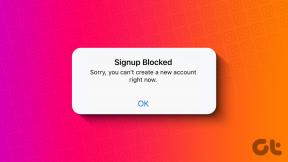8 способов защитить ваше Android-устройство от телефонных звонков
Разное / / June 05, 2023
Случайные вызовы, неприемлемые тексты и ответ на пропущенный вызов только со статическим шумом? Смущение даже не начинает покрывать это. Но можете ли вы запретить своему Android-устройству звонить в зад? Да, ты можешь. Если вам интересно, как, эта статья для вас.

Хотя, безусловно, важно всегда блокировать экран вашего Android-устройства, прежде чем положить его в карман, установка пароля или PIN-кода гарантирует, что вы не сможете случайно открыть его. Кроме того, увеличьте защиту втрое, отключив все жесты пробуждения, и предотвратите повторный набор номера на вашем Android-устройстве. Но как это сделать? Давайте посмотрим.

Купить
1. Выключите экран
Выключить экран вашего устройства так же просто, как нажать кнопку питания. Когда экран гаснет, это означает, что экран вашего устройства выключен. Таким образом, ваше устройство не сможет совершать нежелательные звонки.
И хотя это эффективный способ перестать звонить впритык на Samsung или других телефонах Android, иногда мы можем забыть заблокировать наши устройства, прежде чем сунуть их в карманы. В этом случае вы можете включить автоматическую блокировку и убедиться, что ваше устройство автоматически блокируется по истечении заданного времени. Вот как.
Шаг 1: Открыть настройки.
Шаг 2: Здесь нажмите на экран блокировки.

Шаг 3: Затем нажмите на ограничение по времени перед опцией «Сон».
Шаг 4: Выберите соответствующую продолжительность тайм-аута экрана.

Теперь, если не включено внимание, ваше устройство будет автоматически блокировать экран по истечении времени.
2. Установите пароль или PIN-код
Даже после выключения экрана ваше устройство может разблокироваться, если вы случайно коснетесь кнопки питания. Чтобы этого не произошло, вы можете установить пароль или PIN-код. После установки вам нужно будет ввести соответствующий код доступа, прежде чем ваше устройство сможет открыться. Выполните следующие шаги, чтобы сделать это.
Шаг 1: Откройте «Настройки» и нажмите «Экран блокировки».
Шаг 2: Здесь нажмите «Тип блокировки экрана».

Шаг 3: Из вариантов нажмите на тип блокировки экрана, который вы хотите.
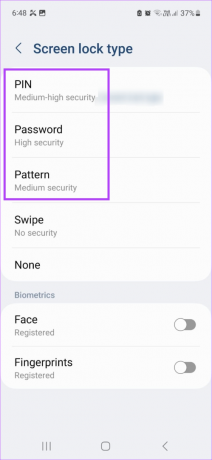
Как только это будет сделано, введите и повторно введите пароль, который вы хотите. Это включит блокировку экрана для вашего устройства.
3. Включите карманный режим
Как следует из названия, карманный режим специально разработан для того, чтобы сенсорные жесты вашего устройства отключались, как только оно помещается в карман. Это также может быть полезно, если ваш Android-телефон продолжает набирать номер с кармана, даже когда он заблокирован. Выполните следующие шаги, чтобы включить его на вашем устройстве Android.
Шаг 1: Открыть настройки.
Шаг 2: Здесь нажмите на экран блокировки.
Шаг 3: Прокрутите вниз и включите переключатель карманного режима.

Это заблокирует сенсорные жесты и предотвратит случайные вызовы на вашем устройстве Android.
4. Включить защиту от случайного прикосновения
Карманный режим может быть недоступен, если вы используете устройство Samsung Galaxy. В этом случае вы можете включить защиту от случайного прикосновения, которая также гарантирует, что ваше устройство не будет случайно совершать звонки, если оно находится в темном месте, например в кармане. Выполните следующие шаги, чтобы сделать это.
Шаг 1: Открыть настройки.
Шаг 2: Здесь прокрутите вниз и нажмите «Дисплей».
Шаг 3: Затем включите переключатель «Защита от случайного прикосновения».
Шаг 4: Кроме того, если он включен, отключите переключатель Чувствительность к касанию.

Это снизит чувствительность вашего устройства к прикосновениям и может помочь уменьшить количество карманных циферблатов, даже если устройство случайно разблокируется в вашем кармане.
5. Отключить подъем для пробуждения
Функция Raise to Wake на Android позволяет вывести устройство из спящего режима, не нажимая кнопку питания. И хотя это удобно, когда ваш телефон лежит на плоской поверхности, он может стать причиной случайных вызовов на вашем Android, если к нему получить доступ из кармана. К счастью, есть положения, чтобы отключить его. Вот как.
Шаг 1: Откройте «Настройки» и нажмите «Экран блокировки».
Шаг 2: Здесь отключите переключатель «Поднять, чтобы разбудить».
Шаг 3: Вы также можете отключить переключатель «Двойное касание для пробуждения или выключения экрана» и «Блокировка экрана для уведомлений».

Это также гарантирует, что экран вашего Android-устройства останется выключенным независимо от того, получаете ли вы какие-либо уведомления или случайно нажимаете на экран.
6. Отключить подъем для пробуждения
Как и на ваших обычных устройствах Android, на устройствах Samsung Galaxy также доступна версия Raise to Wake. Однако настройка отключения жеста пробуждения на устройствах Samsung Galaxy немного отличается. Выполните следующие шаги, чтобы сделать это.
Шаг 1: Откройте «Настройки» и нажмите «Дополнительные функции».
Шаг 2: Здесь нажмите «Движения и жесты».

Шаг 3: В этом списке отключите переключатель «Поднять для пробуждения».
Шаг 4: Вы также можете нажать на переключатель «Двойное нажатие, чтобы включить экран» и отключить его.

Это гарантирует, что ваше устройство Samsung Galaxy не проснется в вашем кармане, даже если вы случайно дважды коснетесь экрана.
7. Отключить смарт-блокировку
Функция Smart Lock гарантирует, что ваше устройство останется разблокированным, когда вы находитесь в движении до 4 часов. Однако Android может быть не в состоянии различить, идете ли вы с устройством в руке или в кармане, что может привести к нежелательным циферблатам. Итак, отключите функцию Smart Lock на своем устройстве Android и убедитесь, что ваше устройство остается заблокированным независимо от того, находитесь ли вы в движении или нет.
Выполните следующие шаги, чтобы сделать это.
Шаг 1: Откройте «Настройки» и нажмите «Экран блокировки».
Шаг 2: Затем нажмите на Smart Lock.

Шаг 3: Здесь нажмите «Обнаружение на теле».
Шаг 4: Убедитесь, что переключатель «Использовать обнаружение на теле» выключен.

Это гарантирует, что ваше устройство Android не останется разблокированным, когда оно находится в движении. Вы также можете проверить наше руководство, чтобы узнать больше о отключение Smart Lock на Android.
8. Отключить Google Ассистент
Google Assistant невероятно полезен для поиска вещей, установки напоминаний и многого другого с помощью голосовой команды. Но, с другой стороны, это может стать причиной вашего последнего звонка. Итак, чтобы предотвратить случайное срабатывание приложения, вы можете отключить Google Assistant на своем устройстве Android. Вот как.
Шаг 1: Откройте приложение Google Ассистент.
Откройте Google Ассистент
Шаг 2: Здесь либо используйте голосовую команду, либо нажмите на значок клавиатуры.
Шаг 3: Введите команду Отключить Google Ассистент.

Шаг 4: Здесь нажмите на значок шестеренки.
Шаг 5: Выключите переключатель Google Assistant.
Шаг 6: Кроме того, вы также можете отключить переключатель «Привет, Google».

Таким образом, Google Assistant не проснется, даже если услышит голосовую команду «Привет, Google».
Часто задаваемые вопросы, чтобы остановить стыковой набор на телефонах Android
Да, вы можете отключить динамический экран блокировки на Android. И хотя обычно он доступен в меню «Настройки», его место может меняться в зависимости от используемого вами устройства. Ознакомьтесь с нашим подробным руководством для получения дополнительной информации о как отключить динамическую блокировку экрана на андроиде.
В большинстве случаев случайное нажатие боковой кнопки может привести к тому, что ваш пустой экран во время звонков на устройстве Samsung Galaxy. Итак, чтобы исправить это, попробуйте снова нажать боковую кнопку, чтобы увидеть, работает ли она. Кроме того, проверьте, не блокирует ли чехол или защитная пленка вашего мобильного телефона датчик приближения устройства. Если это так, удалите его и проверьте снова.
Остановить карманный набор номера
Итак, это были все способы, которые вы можете использовать, чтобы предотвратить набор вашего Android-устройства и спасти себя от неловкой ситуации. Дайте нам знать в комментариях, если у вас есть какой-либо другой метод, который сработал для вас.
Последнее обновление: 02 июня 2023 г.
Вышеупомянутая статья может содержать партнерские ссылки, которые помогают поддерживать Guiding Tech. Однако это не влияет на нашу редакционную честность. Содержание остается беспристрастным и аутентичным.